Notepad++和VS Code都是很多程序员喜欢的编辑器,都具有插件的扩展功能,可以非常方便地依托外部插件的安装,完成对不同语言的编辑、预览和语法高亮等功能支持。
Markdown是一种用于博客编写的标记语言。包括CSDN在内的很多博客都采用这种格式完成文章的格式化。那么两种常用编辑器对于Markdown文档的支持如何呢?
1、Notepad++中编辑Markdown文档
(1)安装浏览插件
打开Notepad++,执行顶部菜单“插件”中的“插件管理”。
在“搜索”中搜索markdown

可选择安装“markdown view++”或者“markdown panel" ,两者都是markdown文档的浏览器。安装后在“已安装”可以看到:
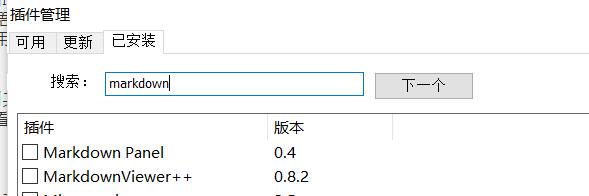
(2)使用
编辑时,“文件”->"新建"文档,然后在“语言”菜单中可以选择“Markdown”即可按语法显示。
需要浏览时,顶部菜单栏中有"M"的小图标,可在右侧打开浏览窗口。如图:

2、 Vs Code中编辑Markdown文档
(1)安装插件
运行VS Code,点击左侧Extensions图标,在搜索栏输入“markdown",可以看到支持markdown的扩展插件非常多:

选择了"Markdown All in One",它集成大部分需要的功能。
(2)使用
使用时,新建文件,点击右下侧的“纯文本”,在搜索中输入“m”,可在弹出的下拉框中选“Markdown”,即可识别和高亮显示语法。如图:

用如图的浏览按钮可打开右侧浏览窗口:

总结
两个编辑器都可以很好地支持Markdown的编辑,可以根据自己的熟悉和喜好使用。
只是在使用中,笔者发现根据目前安装的插件,在VS Code中,可以在编辑的同时即可看到浏览器同步刷新;而在Notepad++中,需要手工刷新,也许是插件功能没有得到开发者的进一步升级的原因。
但从安装插件时,VS Code的插件支持多得多来看,确实在功能插件的支持群体上还是有很大差异…






















 1万+
1万+











 被折叠的 条评论
为什么被折叠?
被折叠的 条评论
为什么被折叠?








